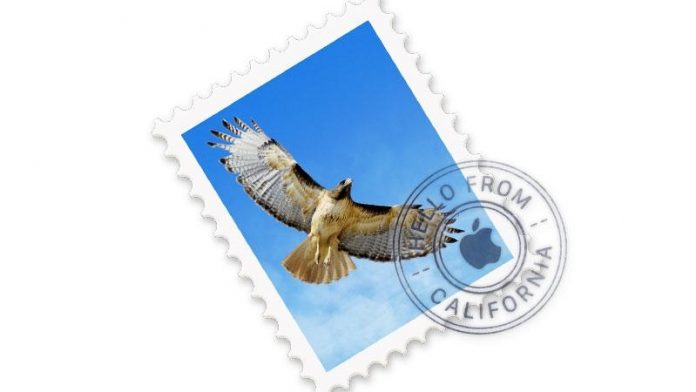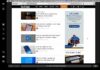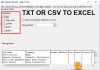روش اضافه کردن و حذف اکانت ایمیل در مک
برنامه Mail مک می تواند از چندین اکانت با inbox های جداگانه پشتیبانی کند، اما شما نمی توانید اکانت های جدید خود را مستقیماً از بخش تنظیمات برنامه اضافه کنید. برای تغییر اکانت ها نیاز به استفاده از بخش System Preferences خواهید داشت.
چطور اکانت های دلخواه خود را به برنامه Mail مک اضافه کنیم؟
اکانت هایی که در برنامه Mail یا ایمیل مک خود استفاده می کنید از قسمت Internet Accounts بخش System Preferences داشته می شوند. پس برای اضافه کردن ایمیل های جدید می توانید مراحل زیر را دنبال کنید:
- برای باز کردن بخش System Preferences، منوی Apple را در بالای نمایشگر مک کلیک کنید و در فهرست باز شده System Preferences را انتخاب نمایید. از Dock یا پوشه برنامه ها نیز می توانید به بخش System Preferences دسترسی پیدا کنید. سپس Internet Accounts” را کلیک کنید.

- حالا لیستی از اکانت های خود را در لیست می بنید. برا نمونه اکانت هایی شبیه به iCloud، Yahoo و یا Gamil. برای اضافه کردن ایمیل خود دکمه + را در پایین و راست لیست کلیک کنید. سپس سرویس ایمیل دلخواه خود را که از آن استفاده می کنید، انتخاب نمایید. اگر سرویس دهنده خود را در لیست سرویس دهنده ها مشاهده نمی کنید می توانید آن را دستی، در بخش Add Other Account اضافه کنید.

- بعد از آن بزانتخاب کردن سرویس دهنده، پنجره ای بالا می آید و از شما می خواهد تا وارد اکانت ایمیل خود شوید. username و password ایمیل خود را وارد کرده و دکمه Next را کلیک کنید.

- بعد از آن ورود به ایمیل خود، این امکان را دارید تا ویژگی های دلخواه را به ایمیل خود لینک کنید. اما اگر تنها به ایمیل نیاز دارید، می توانید ویژگی های دیگر را شبیه به Contacts یا مخاطبین و Calendar یا تقویم را غیر فعال کنید. و دکمه Done را کلیک کنید.

- بعد از آن کلیک Done، لیستی از اکانت ها را مشاهده خواهید نمود، بخش تنظیمات برنامه Mail را باز کنید. به عنوان روش جانشین می توانید از کلید میانبر Command+Comma استفاده کنید. سپس تب یا زبانه Accounts را کلیک کنید. با این کار لیست از اکانت های لینک شده خود با برنامه Mail را مشاهده خواهید نمود. شما می توانید تنظیمات اکانت خود را اینجا انجام دهید.

روش حذف کردن اکانت ها از برنامه Mail
برای این کار می توانید تیک کنار گزینه Enable this account را برای اکانت مورد نظر در بخش تنظیمات Mail، بردارید تا اکانت شما خاموش و غیر فعال شود. البته برای حذف کردن اکانت می توانید به System Preferences بروید سپس به بخش Internet Accounts بروید و در پایین لیست اکانت های خود دکمه – را کلیک کنید.